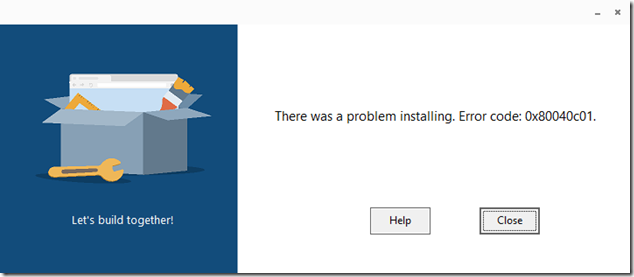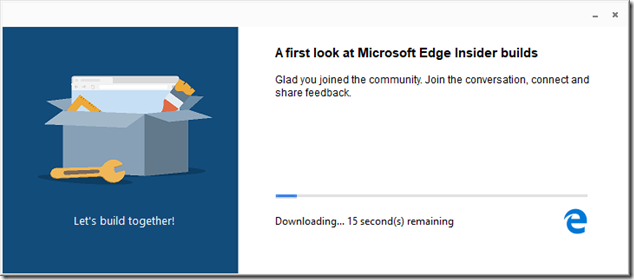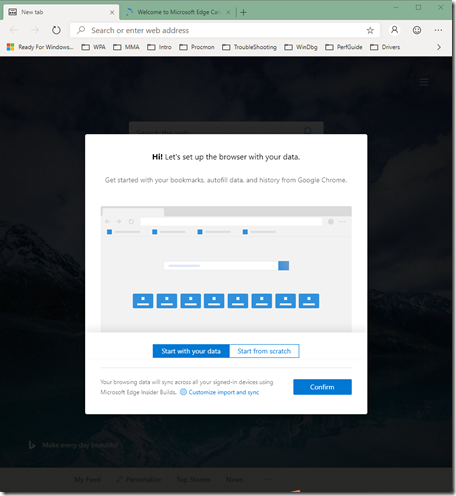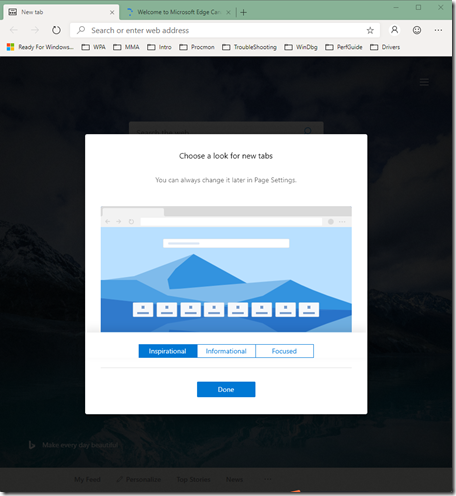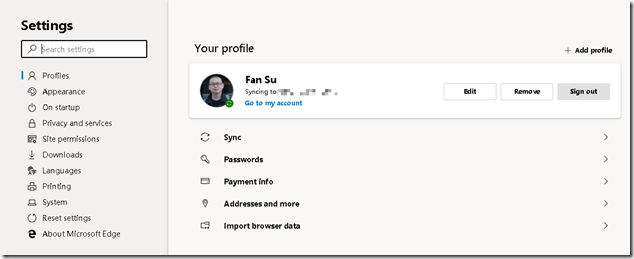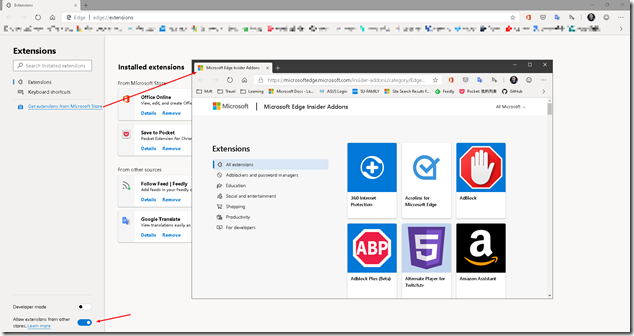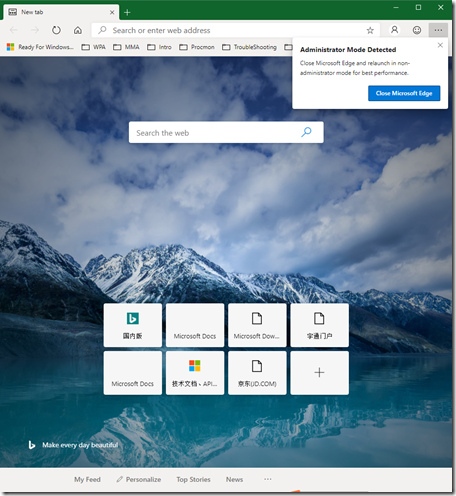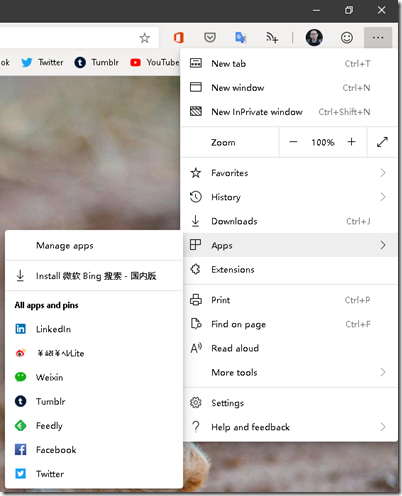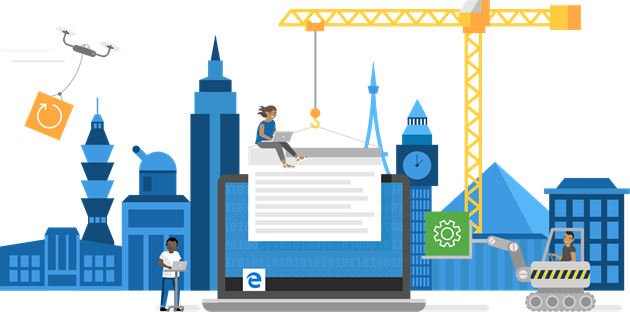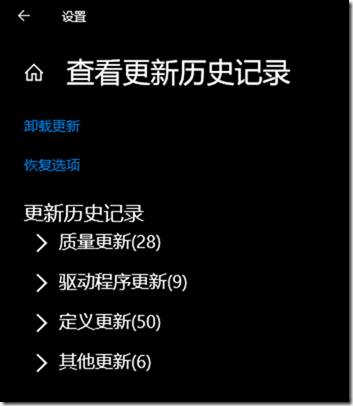[Edge] Microsoft Edge (Chromium) 价值体验

Microsoft Edge (Chromium) 价值体验
Chromium 内核的 Microsoft Edge 发布之后,gOxiA 就进行了较为全面的体验测试,如果你还未下载,可以参考之前的日志《微软发布基于 Chromium 内核的 Microsoft Edge 测试版》。
Microsoft Edge 目前的使用感觉非常之好,基本满足日常使用的需求,但是如果你要同步 Edge 数据可能还需要等待一段时间,诸如此类的一些功能特性问题也确实都存在,但官方表示都在开发进度中,即将到来!
从 Microsoft Edge Insider 网站下载到的安装包目前只有 EXE 格式,且未提供安装参数,如果执行 “/?” 会提示 0x80040c01 错误。
此外,在安装过程中还需要访问微软网站下载安装数据,所以企业 IT 人员可能暂时无法大范围的对其进行测试和评估。
Microsoft Edge 在首次运行时会弹出向导,如果当前系统安装有 Chrome,默认会导入它的数据(Start with your data),如果你希望开始全新的数据体验,则可选择“Start from scratch”。
随后向导会提供三种全新的选项卡模式供用户选择,Inspirational 将提供带有美丽背景,且提供搜索框和常用网站图标的布局模式;Informational 则在前述的基础上增加瀑布流布局的各类资讯;Focused 与 Inspiration 的区别则是去除了背景图片。
Microsoft Edge 整体界面与 Chrome 并未太大区别,不论你之前常用 Chrome 还是 IE 以及其他浏览器都将非常容易上手 Microsoft Edge,对于界面部分 gOxiA 不做特别介绍,但首先一定要登录账户,Microsoft Edge 使用 Microsoft Account 作为同步账户(情理之中),即独立的数据同步系统,现在 gOxiA 终于敢将 MSID 信息保存在浏览器中。(PS:出于整体安全考虑,在使用 Chrome 时从未将 MSID 的密码存储在其数据同步系统中。)
在上图中我们能够看到目前的 Microsoft Edge 版本已经提供了众多常用的设置选项,不过可惜!虽然在 Languages 中可以添加中文,但仍无法将程序界面切换为中文。
Microsoft Edge 支持应用扩展,微软为其提供了独立的扩展应用商店,我们可以从中安装扩展以增强其功能。由于使用了 Chromium 内核,这意味着我们还能够使用 Google Chrome 的应用扩展,为此我们只需启用 “Allow extensions from other stores” 选项,然后访问 Google Chrome extensions Store(Chrome Web Store)即可,具体请参考下图。
昨天的文章 gOxiA 提过 Microsoft Edge 将更加安全,除了目前集成的 Defender SmartScreen 功能,还增强了安全提示特性,假如你当前是管理员权限,且关闭了 UAC,则每次启动 Microsoft Edge 时都将看到一则安全提示。
微软 Edge 产品组表示更多的企业管理特性在未来都会相继提供,所以正如 gOxiA 所讲的,如果你所在的企业仍在纠结内部网站基于什么浏览器来进行开发,那么现在已经有结果了……
Microsoft Edge 对 PWA 提供了更人性化的支持,我们可以随时将喜欢的 Web 转换为桌面应用,gOxiA 就喜欢将一些支持 Mobile Mode 的网站转换为 PWA,固定到 Windows 的开始界面或任务栏中使用。(PS:目前 Edge 还不支持强制一键切换到 Mobile Mode,否则体验可就更好了,但 gOxiA 已经向产品组提交了建议。)
整体评价,Microsoft Edge 非常不错,即使是 Canary 版本也能满足 gOxiA 的期望!从目前掌握的资讯和测试结果,Microsoft Edge 未来将对用户和企业具有极大的使用价值,我们拭目以待!
[Edge] 微软发布基于 Chromium 内核的 Microsoft Edge 测试版
微软发布基于 Chromium 内核的 Microsoft Edge 测试版
gOxiA 早先加入了 Microsoft Edge TAP,满怀激动之情,今天终于迎来了 Microsoft Edge 测试版。只要你有兴趣即可访问 Microsoft Edge Insider 网站即可下载安装包,并提供反馈。
目前 Microsoft Edge Insider 提供三个服务通道:Beta,Dev,CAN
![]() Beta:每6周更新一次,适用于哪些需要稳定预览的用户,该版本即将推出。
Beta:每6周更新一次,适用于哪些需要稳定预览的用户,该版本即将推出。
![]() Dev:每周更新,即过去一周改进的版本,通常比每日更新通道更稳定。
Dev:每周更新,即过去一周改进的版本,通常比每日更新通道更稳定。
![]() Can:每日更新,如果希望获得 Edge 的最新进展,那么选择 Canary 最为合适。
Can:每日更新,如果希望获得 Edge 的最新进展,那么选择 Canary 最为合适。
Microsoft Edge 价值体现
- Microsoft Edge 基于 Chromium 内核,如果你重视开源价值,那么不要错过。
- Microsoft Edge 使用独立的账户同步系统,使用 Microsoft Account 登录,如果你跟 gOxiA 一样信赖微软并重视数据安全,Microsoft Edge 真是最佳的选择。
- Microsoft Edge 提供多版本且跨平台的支持,除了 Windows 10,它仍将提供对 Windows 8/8.1 以及 Windows 7 的支持,并且它还支持 MacOS,iOS 以及 Android 系统,对于企业用户终于不必再纠结基于何种浏览器来开发内部业务网站。
- Microsoft Edge 提供独立的扩展应用平台,但为了提供更好的用户体验,用户可自行开启设置,安装 Google Chrome 应用扩展。
- Microsoft Edge 安全性更高,支持 Windows Defender SmartScreen,相信未来会提供更多适用于企业的安全和管理特性。
gOxiA 随后会做一个较详细的使用体验分享,敬请关注!
Windows 10 支持自动卸载有问题的更新补丁
Windows 10 支持自动卸载有问题的更新补丁
微软在3月12日发布了一篇知识库文章 - KB4492307,指出当安装更新后,由于新软件不兼容或出现问题,这些更新可能会失败。用户会收到“我们删除了一些最近安装的更新,以便从启动失败中恢复您的设备”这类的通知。当发生这一情景时,便是 Windows 检测到更新引发了问题,会自动尝试卸载最近安装的更新来解决故障问题。
在卸载更新后,Windows 还可以在接下来的30天内自动阻止安装这些有问题的更新,而这之后才会再次尝试安装更新。
在实际使用中,应该是在安装更新重启后,如果发生启动失败的情况,才会自动触发这一机制。如果真的在启动后发生应用程序运行失败等常见问题,恐怕不会触发自动卸载最近更新的动作。如果有实际体验过的朋友,不妨反馈至 gOxiA 这边分享给大家。